
Cómo hacer un mapa conceptual en Word paso a paso
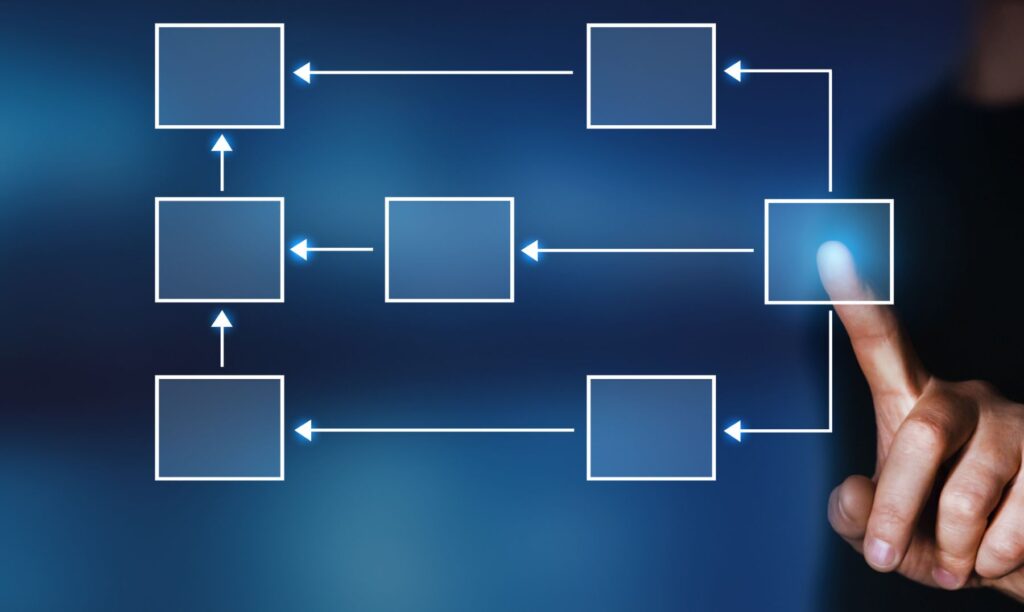
Un mapa conceptual es una representación visual de tus conocimientos. Muestra cómo un concepto se relaciona con otros. Puede ayudarte a aprender cosas más rápido, a recordarlas durante más tiempo y a comunicar ideas complejas con mayor claridad. Se utilizan en todos los contextos desde colegios y universidades hasta sitios empresariales. Sin embargo, no siempre son fáciles de hacer. Pueden llevar mucho tiempo y ser frustrantes, especialmente si intentas hacerlo en Word.
Pero con esta guía, te mostraremos cómo hacer un mapa conceptual en Word paso a paso. Esta es la mejor manera de hacer un mapa conceptual sin tener que aprender a utilizar un programa complicado como PowerPoint, SmartDraw o MindNode. La mayoría de las personas tiene instalado el paquete de office de Microsoft en algún dispositivo, por tanto, saber cómo se hace un mapa conceptual en Word resulta bastante interesante.
¿Te interesa este tema? A continuación te explicamos cómo hacer un mapa conceptual en Word. ¡Sigue leyendo!
Cómo hacer un mapa conceptual en Word paso a paso
1. Abre una página en blanco en Word
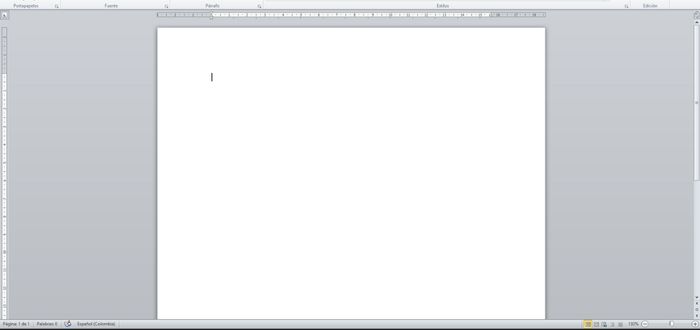
Lo primero que debes hacer es abrir la aplicación de Word en tu computador. Si usas el sistema operativo Windows es probable que ya lo tengas instalado y listo para usar. De lo contrario, tendrás que adquirir una licencia. Una vez que tienes tu hoja en blanco, puedes empezar a configurar los márgenes de acuerdo a tu preferencia.
2. Formas
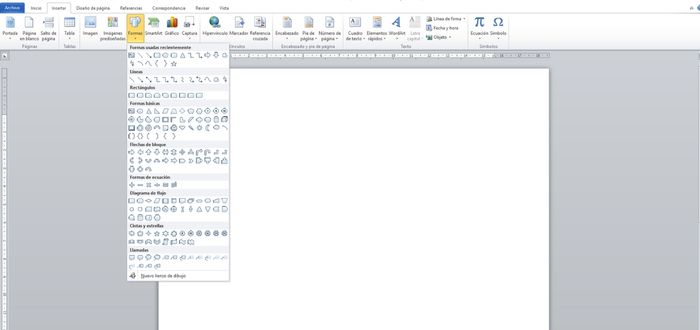
Ahora si entrando en el tema, ¿cómo crear un mapa conceptual en Word? Es menester que vayas al menú que se encuentra en la parte superior. Una vez allí debes seleccionar Insertar y posteriormente el recuadro Forma, que te desplegará una gran cantidad de opciones geométricas que te ayudarán a darle el estilo a tu mapa conceptual.
3. ¡Elige tus formas!
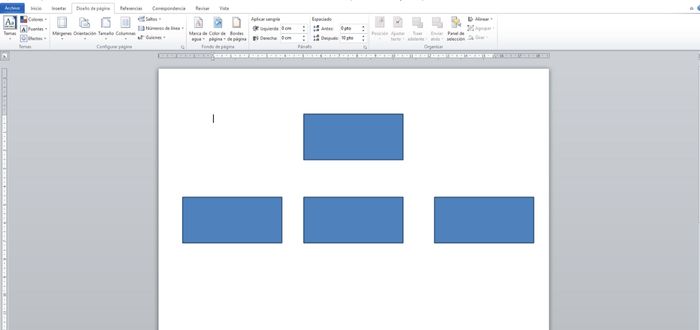
Lo siguiente es seleccionar las formas que tendrá tu mapa conceptual. Lo usual es que sea un rectángulo, pero, si lo prefieres, puedes usar una elipsis, círculos o estrellas. E, incluso, puedes mezclarlos. Lo más recomendable es que empieces haciendo solo una forma y progresivamente vayas añadiendo otras que necesites.
4. Añade tu texto
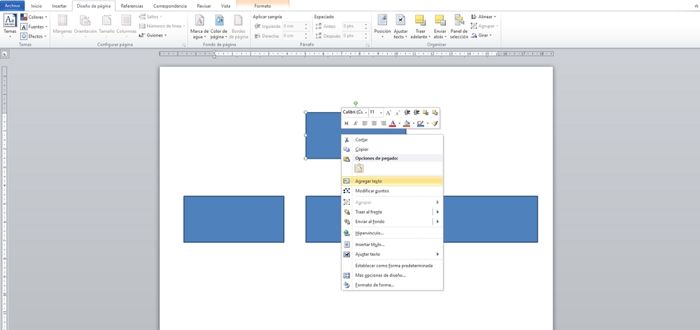
Una vez que tengas tu forma posicionada es momento de agregar el texto. Para ello, haz clic sobre la forma y, seguidamente, clic derecho. Se te abrirá una nueva ventana, donde tendrás que elegir la opción de Agregar texto. ¡Escribe todo lo que necesites! Por ejemplo, puedes empezar por escribir el título de tu mapa conceptual, luego añade algunas ideas principales.
5. Opciones de edición
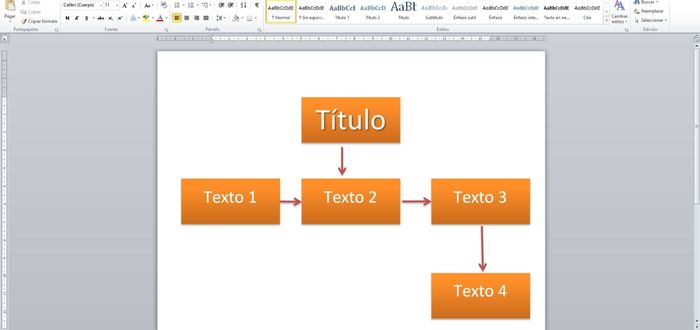
¿Cómo hacer un cuadro conceptual en Word? El quinto paso es que edites tus formas y tu texto. Esta opción te va a permitir personalizar tu mapa conceptual. En la barra de herramientas hallarás varias opciones para cambiar la fuente de la letra, el tamaño y hasta para insertar un hipervínculo.
Además, vas a poder darle color a tus formas, rellenarlas, etcétera. En este paso puedes permitirte ser tan flexible como lo desees. No obstante, no olvides el entorno donde presentarás el cuadro conceptual, ya que en un ambiente formal no se estila usar colores vibrantes, por ejemplo.
¿Qué es lo que sigue? ¡Conectar tus formas con flechas o líneas! ¿Es un paso importante en este proceso de cómo realizar un mapa conceptual en Word? Por supuesto que sí, debido a que es lo que hará que toda la información esté bien integrada y siga una secuencia lógica.
Para esto, ingresa en Formas (así como lo has hecho anteriormente) y elige tu nueva forma geométrica. Insértala en tu cuadro de manera ordenada y siguiendo una estructura adecuada con la posición de tus Formas y de la información.
6. Otras formas de añadir textos
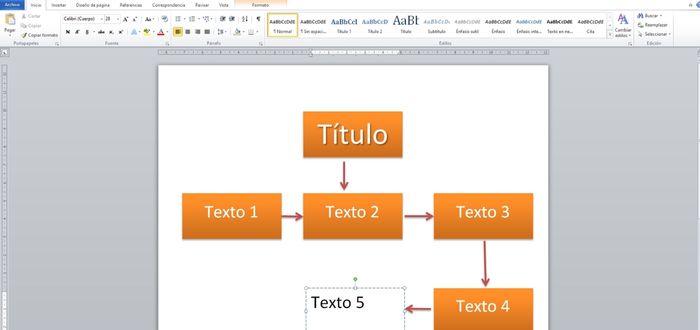
Es evidente que si te preguntas cómo hago mapas conceptuales en Word, quieres tener todas las opciones disponibles. Por ello, debes tener en cuenta que también puedes añadir texto sin necesidad de tener una forma. Esto es especialmente útil para aquellos que son más creativos. ¿Qué debes hacer? Elegir la opción Cuadro de texto. Ahora, simplemente dibuja sobre el documento dónde quieres tener este texto y escribe en el recuadro que te aparecerá. ¡Y ya está!
¿Cómo hacer un mapa conceptual en Word? Siguiendo los seis pasos anteriores. Recuerda que puedes irlo componiendo, según sea necesario. Como truco adicional, te sugerimos activar la regla que te servirá para que alinees tus formas geométricas. Para ello, ve al menú superior, haz clic en Vista y luego en Regla, para mayor precisión, puedes ingresar las Líneas de la cuadrícula.
Otras formas de organizar tus ideas:
- Mapa mental | Conoce todo sobre ellos y di adiós al caos en tu mente
- Cómo hacer un mapa mental en PowerPoint paso a paso [Con ejemplos]
Mapas conceptuales con SmartArt
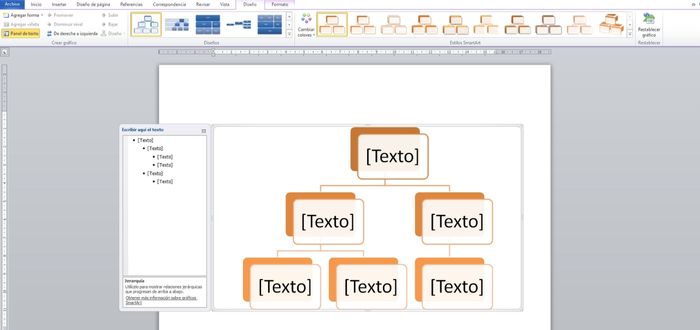
Si tienes poco tiempo o simplemente quieres saber cómo hacer un mapa conceptual en Word de una manera más sencilla o rápida, entonces, debes aplicar la opción de SmartArt. La encuentras en el menú superior, tienes que hacer clic en Insertar y luego SmartArt, se te abrirá una ventana, donde tienes que hacer clic en Jerarquía y seleccionar el diseño de tu agrado
Estas son plantillas que puedes modificar de acuerdo a tu tema. Sin embargo, ten en cuenta que son básicas, no permiten un alto nivel de personalización y, además, pueden ser complicadas de editar, especialmente si eres un principiante en el uso de Word. Pero, su mayor ventaja es que te ahorrará mucho tiempo.
Palabras finales
Como verás, hacer tu propio mapa conceptual es más fácil de lo que crees. Además, saber cómo hacer un buen mapa conceptual en Word es el primer paso para que empieces a tener tus ideas organizadas en un solo lugar. Finalmente, una vez que has terminado tu diseño puedes guardarlo en distintos formatos. ¿Tienes alguna duda? ¡Te leemos en los comentarios!
También te puede interesar: